如何将照片从三星传输到三星
 发布者 欧丽莎 / 18年2022月09日00:XNUMX
发布者 欧丽莎 / 18年2022月09日00:XNUMX 我可以将旧三星手机中的照片传输到全新手机吗? 当然,是的。 照片被认为是手机上最重要的数据之一。 如果您是其中之一,当然,您不能否认这样一个事实,即总有一天您会将旧手机换成更新的新手机。 当然,这就是为什么真正需要传输才能将数据保存到新设备的原因。 而且,图片是来自三星的这些重要数据之一。 了解如何使用这 5 种最简单有效的方法将照片从三星传输到三星。
![如何使用 5 种最简单的方法将照片从三星传输到三星 [2023]](https://www.fonelab.com/images/hypertrans/how-to-transfer-photos-from-samsung-to-samsung.jpg)

指南清单
将数据从iPhone,Android,iOS,计算机传输到任何地方,而不会造成任何损失。
- 在iPhone,iPad,iPod touch和Android之间移动文件。
- 将文件从iOS导入到iOS或从Android导入到Android。
- 将文件从iPhone / iPad / iPod / Android移动到计算机。
- 将文件从计算机保存到iPhone / iPad / iPod / Android。
第 1 部分。如何使用三星云将照片从三星传输到三星
Samsung Cloud 是一项云存储服务,可帮助您将应用程序、音乐和其他文件保持在线并从任何设备访问它们,使您能够备份数据并释放本地空间以存储在三星智能手机上。 因此,当您将照片从三星传输到三星时,您可以使用三星云帐户来备份您的数据。 为了让您快速更好地理解它,请按照以下步骤操作。
如何使用三星云将照片从三星传输到三星的步骤:
首先,如果您还没有备份照片,请转到 个人设置 你的三星。 然后,点击 帐户和备份.
之后,选择图库。 然后,开启 Sync,然后点击选项了解更多信息 同步设置.
开始同步您的 展示墙 到您的三星云帐户,点击 立即同步. 您可以通过选择同步使用来选择仅使用 Wi-Fi 或 Wi-Fi 和移动数据同步您的画廊。
然后,在您的新三星设备上。 去 个人设置,找到并点按 帐户和备份,最后 账户.
接下来,点击 新增帐户, 然后 三星帐户. 如果您将 Google 帐户用作三星帐户,请使用它登录。最后,单击 完成 .
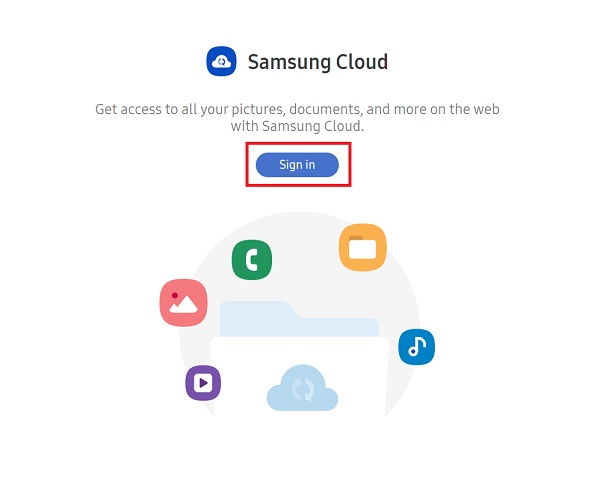
成功登录后,您可以查看旧三星手机的所有详细信息。 所有内容都将同步到您的新三星设备,包括您备份的照片。 因此,这就是您可以使用三星云将图片从三星传输到三星的方式。
将数据从iPhone,Android,iOS,计算机传输到任何地方,而不会造成任何损失。
- 在iPhone,iPad,iPod touch和Android之间移动文件。
- 将文件从iOS导入到iOS或从Android导入到Android。
- 将文件从iPhone / iPad / iPod / Android移动到计算机。
- 将文件从计算机保存到iPhone / iPad / iPod / Android。
第 2 部分。 如何使用三星智能开关将照片从三星传输到三星
如果您打算将三星换成新的三星并且还想传输数据,则可以使用 Smart Switch。 有了这个,您可以传输您的音频、消息、联系人、书签、视频、绝对是照片以及其他应用程序或数据。 Smart Switch 可以轻松地将图片从三星传输到三星,因为它支持各种照片格式。 了解如何使用此应用程序将照片从三星传输到三星。
如何使用智能开关将照片从三星传输到三星的步骤:
首先,在您的三星设备上安装 Smart Switch。 并在您的两台设备上启动它。 然后,选择一种传输模式,Wi-Fi 或 USB 连接。 使用 Wi-Fi 更容易。
然后,在源电话上,点击发送选项。 您将收到一个提示,要求您允许同时接收数据。 在目标设备上,点击 收集现金 按钮。
当两部手机连接成功后,您现在可以选择要传输的数据类型,选择 图片. 它将开始这个过程。
等到传输过程完成。 最后,如果它们已成功转移,您可以在三星的图库中查看它们。 你完成了!
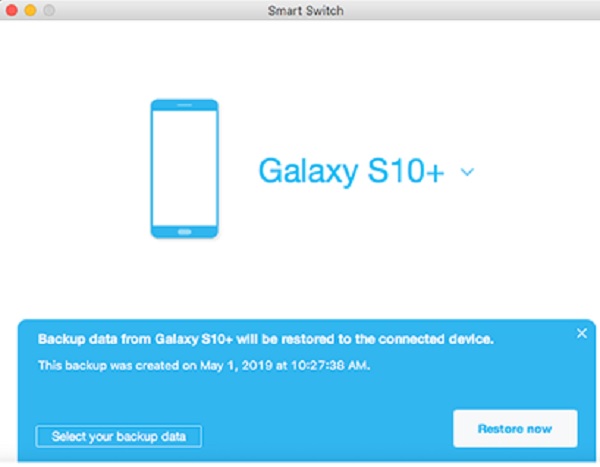
传输数据时将两台设备都放在附近; 否则,传输将被中断。 将它们彼此保持在 50 厘米以内,以确保转移顺利进行。 因此,这就是您可以使用 Smart Switch 将照片从三星传输到三星的方式。
第 3 部分。如何使用谷歌照片将照片从三星传输到三星
你还在寻找另一种方式吗? 您还可以使用 Google 相册将图片从三星传输到三星。 它是一款照片和视频存储、共享、查看和编辑应用程序,具有人工智能助手,可帮助您管理数据。 它适用于 Android 和 iOS 设备,并且它会定期备份您的媒体,前提是您已在“照片设置”中打开“备份与同步”。 然而,这里是您如何将照片从三星传输到三星的方法。
如何使用 Google 照片将照片从三星传输到三星的步骤:
首先,如果您尚未从旧三星手机备份和同步照片,您仍然可以这样做。 在三星手机上下载 Google 相册。
接下来,启动应用程序。 然后,转到照片设置并打开 备份与同步. 并且,它将开始备份和同步您三星手机中的图片。
然后,在您的新三星设备上下载并安装 Google 相册并启动它。
之后,登录您用来开启 备份与同步. 然后,您将在 Google 相册上看到所有备份和同步的照片。
最后,您可以选择在新三星手机上下载和保存的内容。 而且,就是这样!
好了,您已使用 Google 照片将照片从旧三星手机转移到新手机。
第 4 部分。 如何使用 Fonelab HyperTrans 将照片从三星传输到三星
要轻松快速地将照片从三星传输到三星,您可以使用 FoneLab 超传输. 使用此工具,您可以在 iOS、计算机和 Android 之间传输数据。 文件,包括图片,可以使用这个程序在 iPhone、iPad、iPod touch 和 Android 设备之间传输。 它还保证您可以提供最快的转账交易。 因此,请按照详细但易于遵循的步骤使用 FoneLab HyperTrans 将您的图片从三星传输到三星。
将数据从iPhone,Android,iOS,计算机传输到任何地方,而不会造成任何损失。
- 在iPhone,iPad,iPod touch和Android之间移动文件。
- 将文件从iOS导入到iOS或从Android导入到Android。
- 将文件从iPhone / iPad / iPod / Android移动到计算机。
- 将文件从计算机保存到iPhone / iPad / iPod / Android。
如何使用 FoneLab HyperTrans 将照片从三星传输到三星的步骤:
首先,请前往 FoneLab HyperTrans 的官方网站下载并安装到您的计算机上。 安装过程完成后它将自动打开。

之后,使用 USB 电缆将两台三星设备连接到您的计算机。 您还需要按照连接指南启用 USB 调试模式。

成功连接旧三星后,单击 图片 在主界面的左侧窗格中。 然后,您现在可以选择要传输到新三星手机的所有照片。

选择好图片后,点击 导出到设备 并选择您的三星手机。

传输过程完成后,将弹出一条通知您已成功导出照片。 您可以点击 打开文件夹 检查并单击 关闭 如果你想继续前进。
因此,这就是您可以使用 FoneLab HyperTrans 轻松快速地传输照片的方式。 每当您想将数据从设备导出到另一台设备时,您始终可以免费下载和安装它。
第 5 部分。有关如何将照片从三星传输到三星的常见问题解答
1. 传输过程中或完成后,Smart Switch 是否会删除旧三星手机中的数据?
当然,不。 Smart Switch 不会从任一设备中删除任何数据。 一旦传输完成甚至正在进行,数据将在两个设备上可用。 因此,使用该应用程序时无需担心。
2. 传输时会不会影响图片质量?
可以是或否。 您使用的方法将决定您的图片质量是否会受到影响。 当然,如果你使用在线方式,也是可以的。 当你使用应用程序或工具时,只有较低的可能性。
为了以爆炸结束这一切,这些是您正在寻找的方法,简单而有效。 我们已经展示了将照片从三星传输到三星的最佳且仍然有效的方法作为保证。 这些方式中最推荐的是 FoneLab 超传输, 对于您要传输的任何数据。 尽管如此,它仍然是您的选择。
将数据从iPhone,Android,iOS,计算机传输到任何地方,而不会造成任何损失。
- 在iPhone,iPad,iPod touch和Android之间移动文件。
- 将文件从iOS导入到iOS或从Android导入到Android。
- 将文件从iPhone / iPad / iPod / Android移动到计算机。
- 将文件从计算机保存到iPhone / iPad / iPod / Android。
